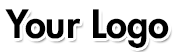CentOS и дата-время: установка и настройка ntpd
- Posted by swiki
- Posted on 11 февраля, 2018
- CentOS, Администрирование серверов
- No Comments.
Устанавливаем пакет ntp:
# yum install ntp
Синхронизируем время системы. Однократно.
# ntpdate pool.ntp.org
В связи с тем что в России отменили Зимнее время, а CentOS 6 ставилась давно, часы синхронизировались, то время выставилось на час меньше (по зимнему GMT +3).
Теперь наш часовой пояс по Гринвичу GMT +4. Решается эта проблема так.
Обновляем пакет tzdata:
# yum update tzdata
Создаем симлинк для нужного часового пояса в /etc/localtime:
# cp -sf /usr/share/zoneinfo/Europe/Moscow /etc/localtime
Теперь время синхронизирует корректно.
Далее выставляем время в BIOS равное времени в UTC (время по Гринвичу):
# hwclock --systohc --utc
Для того, чтобы время системы не устанавливалось равным времени в BIOS, а правильно показывало в соответствии с часовым поясом редактируем файл /etc/sysconfig/clock как показано ниже:
ZONE="Europe/Moscow" UTC=true ARC=false
Добавляем демон ntp сервера в автозапуск:
# chkconfig --level 2345 ntpd on
После этого необходимо его сконфигурировать. открываем конфигурационный файл:
# vi /etc/ntp.conf
Как можно увидеть из конфига, в нем уже прописаны серверы времени, с которыми наш сервер будет синхронизироваться:
server pool.ntp.org server timeserver.ru server 0.centos.pool.ntp.org server 1.centos.pool.ntp.org server 2.centos.pool.ntp.org
Можно указать дополнительный, какие угодно и сколько угодно.
Теперь разрешаем подключение по UDP на 123 порт в iptables. В файле /etc/sysconfig/iptables добавляем следующее правило:
-A INPUT -s 192.168.0.0/16 -m state --state NEW -p udp --dport 123 -j ACCEPT
Сохраняем изменения и стартуем ntp сервер и перезапускаем iptables:
# service ntpd start # service iptables restart